Apple Watch を上にスワイプして、懐中電灯、シアター モード、インターネット接続などにアクセスできるコントロール センターを開く必要があります。ただし、Apple Watch が上にスワイプできず、これらの機能やツールにアクセスできないのは残念です。
この問題は主に、時計を watchOS 8.5.1 バージョンに更新したユーザーに発生します。応答しないアプリケーション、互換性のない、または誤って適用されたスクリーン プロテクター、汚れやほこりの蓄積などの原因も問題を引き起こす可能性があります。幸いなことに、前述の原因はすべて簡単に解決できます。
Apple Watch で上にスワイプできない問題を修正する方法
Apple Watch でスワイプするには、次の手順を実行する必要があります。応答できるように時計に触れます。手袋をしている場合、タッチを妨げる場合があります。したがって、それらを削除することを検討する必要があります。
同様に、指が濡れていたり乾いていたりすると、時計がタッチに適切に反応せず、問題。したがって、手をきれいにして乾かし、もう一度スワイプする必要があります。また、ホコリや汚れがタッチの反応を妨げている場合に備えて、ウォッチをクリーニングする必要があります。
上記の修正で問題を解決できない場合は、以下の他の方法を確認してください。
スクリーン プロテクターを取り外します


Apple Watch にスクリーンプロテクターを取り付けている場合、それが問題の根本原因である可能性もあります。通常、スクリーンプロテクターは時計の画面を保護するためのものです。ただし、互換性のないスクリーン プロテクターは、時計のタッチ機能を妨げる可能性があります。
また、スクリーンプロテクターが正しく適用されていない場合、タッチ応答が遅くなったり、中断されたりする可能性があります。そのため、ウォッチからスクリーン プロテクターを取り出し、上にスワイプしてみてください。
別のウォッチフェイスを試す

特定のウォッチフェイスが原因で問題が発生することがあります。取るに足らないことのように聞こえるかもしれませんが、ウォッチフェイスによってはスワイプ ジェスチャが中断され、ウォッチがタッチを認識できない場合があります。
したがって、問題を解消する理想的な解決策は、別のウォッチフェイスを試すことです。ウォッチフェイスを変更して目的のウォッチフェイスを選択するには、右または左にスワイプするだけで済みます。
Apple Watch を通常どおりに再起動します
Apple Watch でスワイプが反応しないのは、バグと技術的な不具合。電話、時計などのデバイスを再起動すると、デバイスのさまざまな小さな問題が解消されます。また、Apple Watch のスワイプの問題にも役立ちます。 Apple Watch を再起動する方法は次のとおりです。
WatchOS 8 以前の場合
Apple Watch を充電から外します。充電中にウォッチを再起動しようとしても機能しません。次に、サイド ボタンを押します。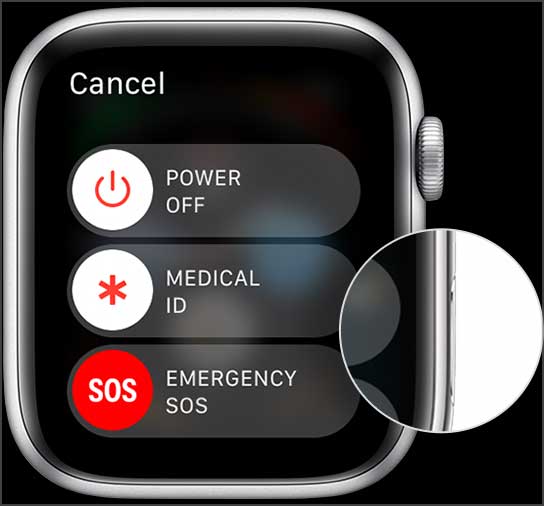
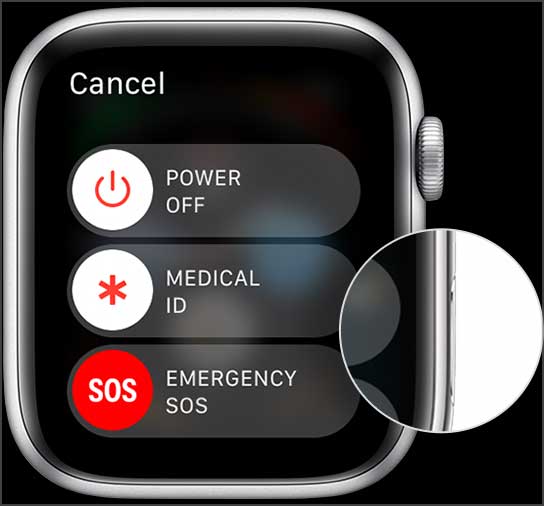 時計に 電源オフ オプションが表示されたら、放します。電源オフ オプションをスワイプします。
時計に 電源オフ オプションが表示されたら、放します。電源オフ オプションをスワイプします。 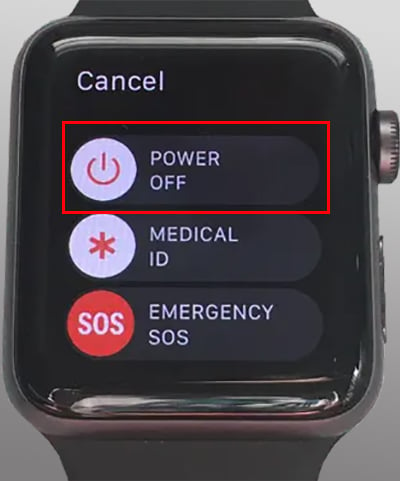
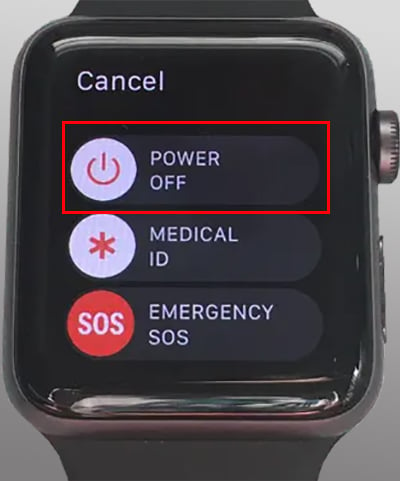 1 回時計がオフになっている場合は、Apple のエンブレムが時計に表示されるまでサイド ボタンを押し続ける必要があります。
1 回時計がオフになっている場合は、Apple のエンブレムが時計に表示されるまでサイド ボタンを押し続ける必要があります。
WatchOS 9 の場合
Apple Watch を充電から取り出した後、サイド ボタンを押し続けます。時計の画面にオプションのリストが表示されたら離します。次に、Power ロゴ<をタップします。/strong> 時計の右上にあります。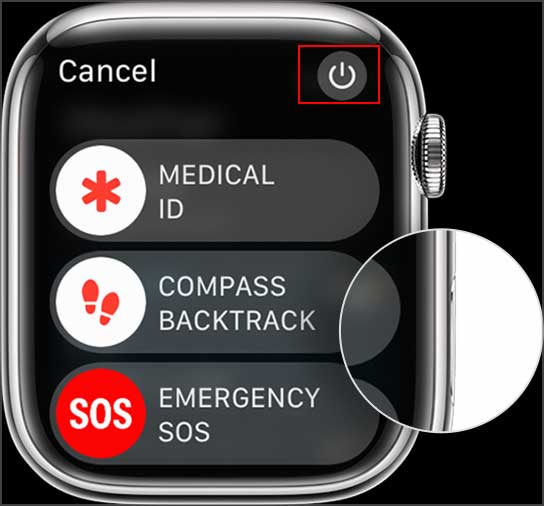
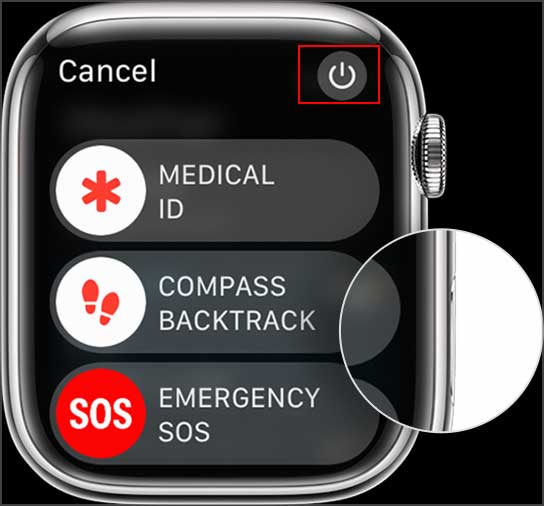 次に、前のセクションの最後の 2 つの手順を繰り返します。
次に、前のセクションの最後の 2 つの手順を繰り返します。
Apple Watch を強制的に再起動する
Apple Watch を再起動しても問題が解決しない場合は、Apple Watch を強制的に再起動してください。そうすることで、すべてのバックグラウンド プロセスがシャットダウンされ、時計の小さなソフトウェアの不具合が解消されます。これは、Apple Watch がスワイプの問題に直面したり、フリーズしたり、反応しなくなったりした場合に適用されます。
Digital Crown とサイド ボタンを 8 ~ 10 秒間押します。Apple の商標がウォッチに表示されたら、ボタンを放します。 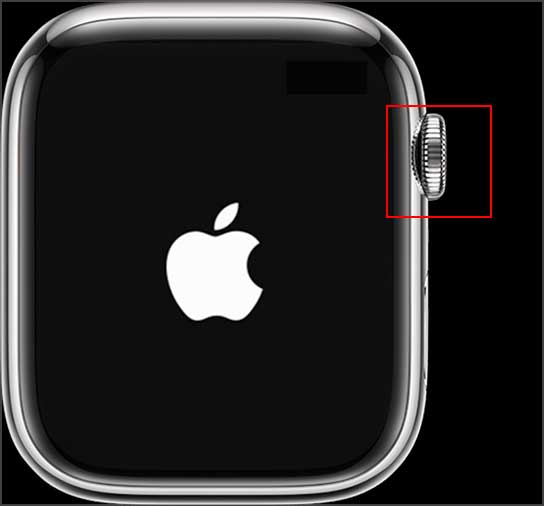
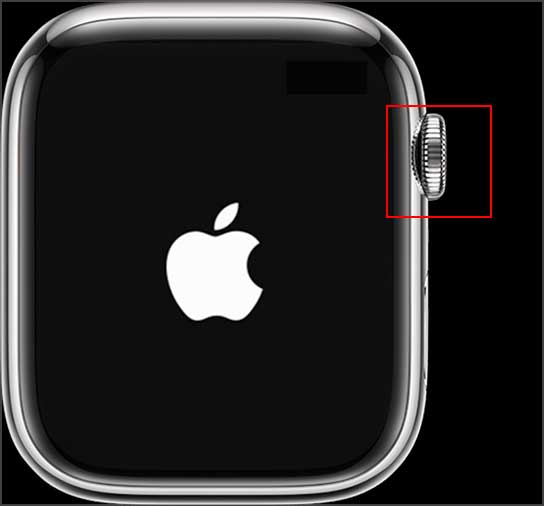
オフにするウォーター ロック モード
Apple Watch にはウォーター ロック機能が含まれていることに注意してください。水しぶきが時計にかかっても、誤って触れないように設計されています。また、水が時計に触れると、この機能が自動的に作動します。この機能がアクティブな間、スワイプとタッチもブロックします。そのため、私たちが議論している問題もこの機能が原因である可能性があります。
以下の手順に従って、ウォーター ロック モードをオフにすることができます。
まず、デジタル クラウンを回す必要があります。 watchOS 8 以前を使用している。 watchOS 9 ユーザーはぐるぐる回る代わりに Digital Crown を押す必要があります。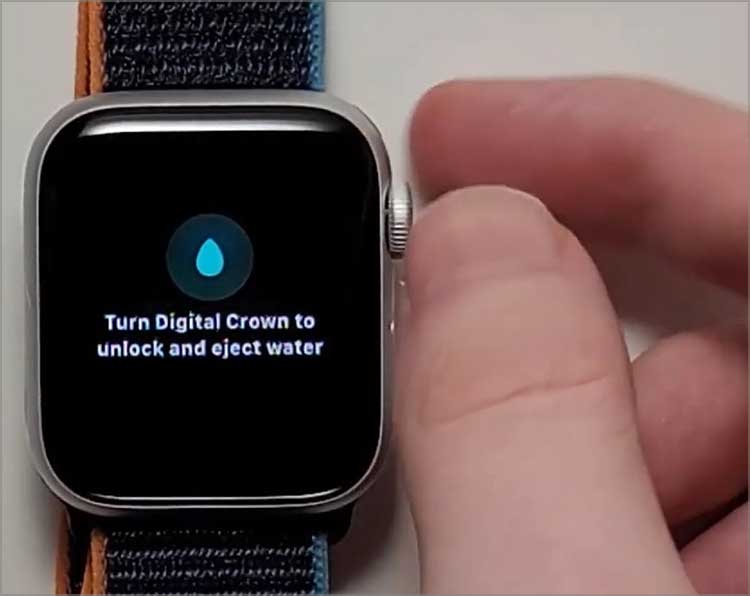
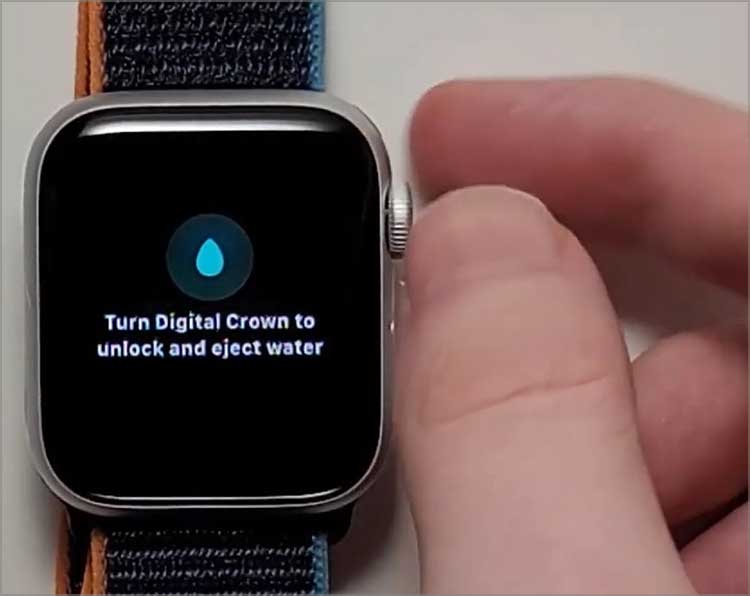 時計の画面に Unlocked と表示されたら解除できます。
時計の画面に Unlocked と表示されたら解除できます。
これで、時計が時計のスピーカーから水を取り除くときにビープ音が数回聞こえます。プロセスが完了すると、通常どおりウォッチを使用できます。
システムのハプティクスをオフにしてから再度オンにする
複数のフォーラムの多くのユーザーが、無効にしてから再度有効にすることを報告しています。 System Haptics オプションにより問題が解決されました。また、この方法を試してみることをお勧めします。
Apple Watch の設定を開きます。次に、[サウンドと触覚] を選択します。次に、システムの触覚 を無効にします。 > オプション。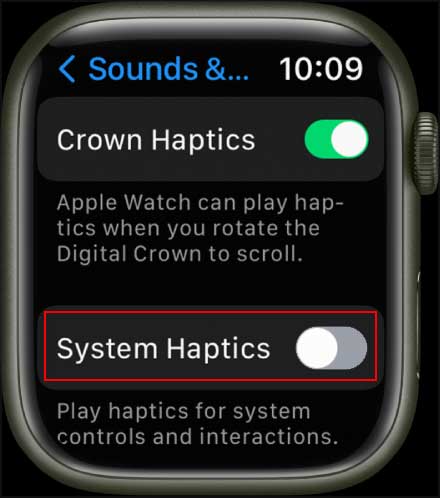
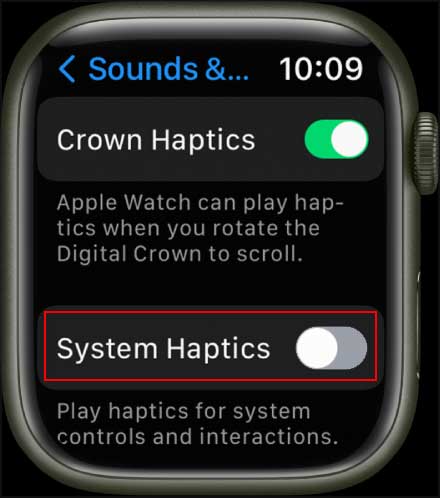 さて、しばらく待ってから、System Haptics オプションを有効にします。
さて、しばらく待ってから、System Haptics オプションを有効にします。
最新の watchOS をダウンロードしてインストールする
また、Apple Watch の更新が保留されている可能性があり、それが原因で問題が発生しています。開発者は、更新が展開されるときに、さまざまなシステムの不具合やバグ エラーに対処します。そのため、時計を最新のアップデートで実行し続けることが不可欠です。スワイプアップが機能しない問題は、watchOS を更新すると解決する場合があります。
まず、Apple Watch のバッテリーを確認してください。 50% 未満の場合は、充電を検討してください。次に、時計をインターネット接続に接続します.さて、デジタル クラウンを押します。
 ホーム画面が表示されたら、設定アプリを選択します。一般を選択します。次にをタップします> ソフトウェア更新.
ホーム画面が表示されたら、設定アプリを選択します。一般を選択します。次にをタップします> ソフトウェア更新.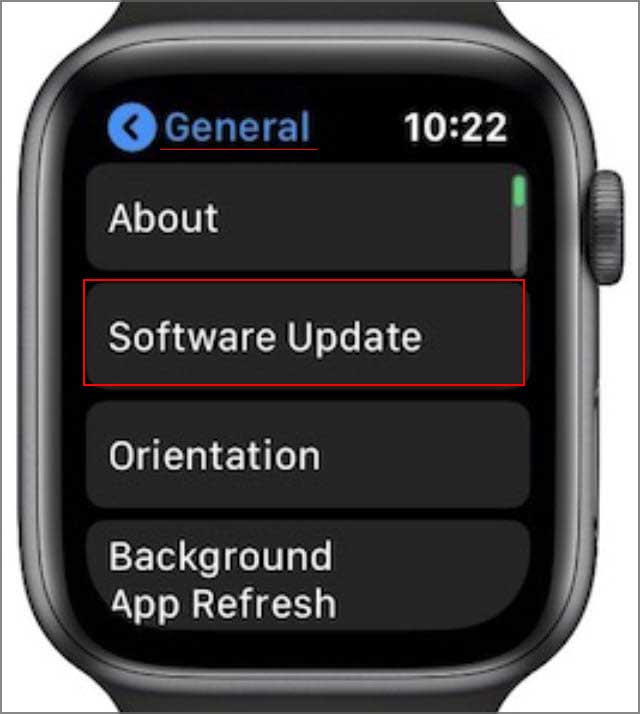
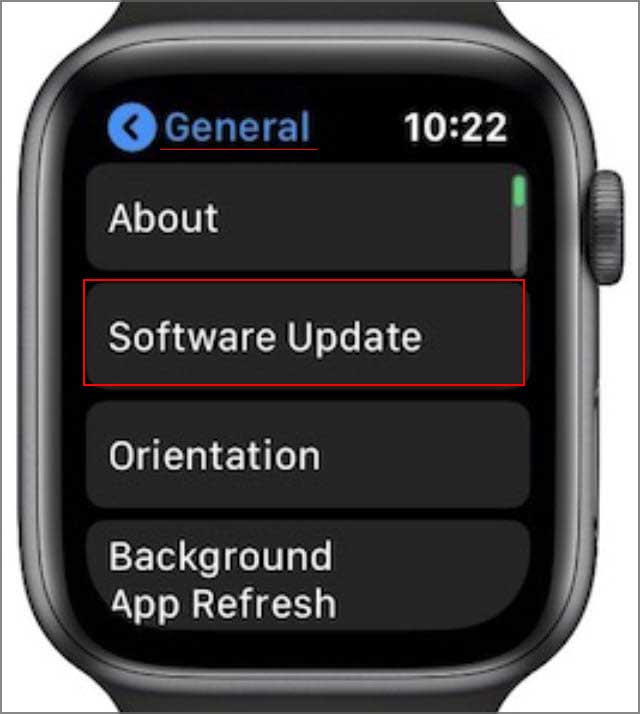 利用可能なアップデートが表示されたら、[インストール] を押します。その後、ウォッチの指示に従って続行します。
利用可能なアップデートが表示されたら、[インストール] を押します。その後、ウォッチの指示に従って続行します。
または、iPhone を使用して Apple Watch をアップデートすることもできます。ウォッチを watchOS 8 以降にアップデートするには、iPhone 6s 以降のモデルが必要であることを知っておくことが重要です。また、iOS 15 以降のバージョンで動作している必要があります
iPhone と Apple Watch に十分な充電残量があることを確認するか、それぞれの充電器に接続して、以下の手順に従ってください。
Apple を持参してください。次に、iPhone で Apple Watch アプリケーションを起動します。画面の下部にある [マイ ウォッチ] を選択する必要があります。次に、[一般] オプションを選択します。その後、[ソフトウェア アップデート] をタップします。時計のロックを解除するよう求められたら、そうしてください。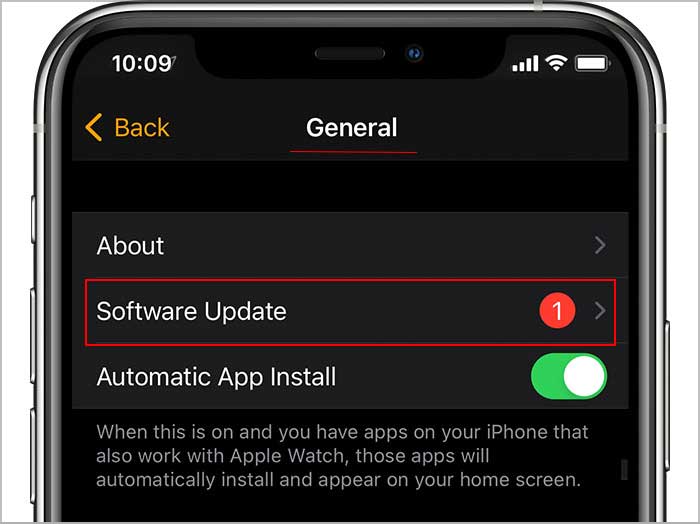
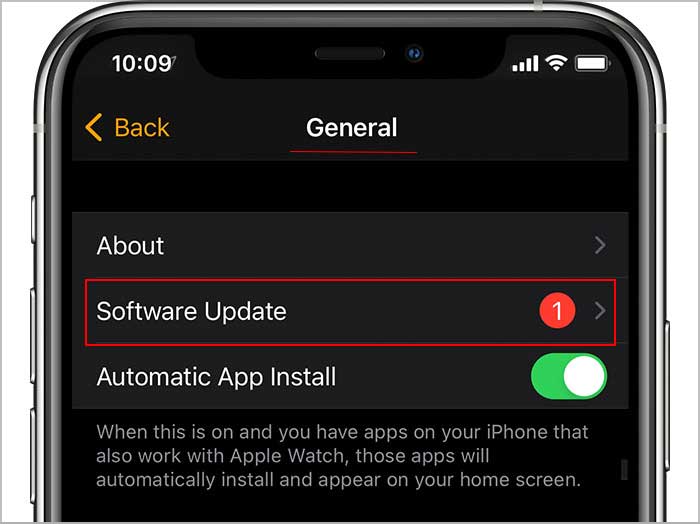 [ダウンロードしてインストール] をクリックします。
[ダウンロードしてインストール] をクリックします。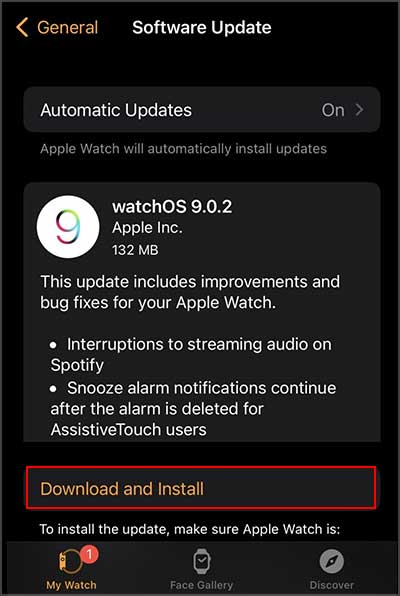
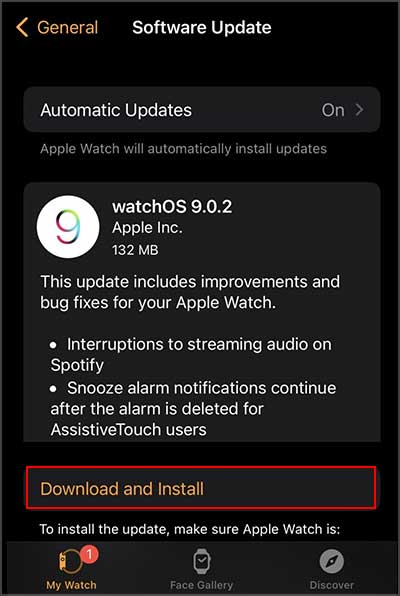 Apple Watch または iPhone のパスコードを求められる場合があります。パスコードを入力します。
Apple Watch または iPhone のパスコードを求められる場合があります。パスコードを入力します。
アップデートの進行中、Apple Watch にプログレス ホイールが表示されるようになりました。インターネット接続によっては、進行状況が最大 1 時間続く場合もあります。更新が完了すると、時計が再起動します。
注: 更新が完了するまで、Apple Watch アプリケーションを閉じたり、Apple Watch または iPhone を再起動したりしないでください。
Apple Watch をリセットして再度ペアリングする
Apple Watch をリセットして iPhone とペアリングすることは、問題を解決する最後の手段として機能します。時計をリセットするときは、バックアップを残し、時計を新しいデバイスとして設定することを検討してください。バックアップを作成すると、問題の原因となっているバグがタグ付けされ、問題が解決しない場合があります。また、すべてのデータはリンクされた iOS デバイスに保存されます。
iPhone と Apple Watch を隣り合わせに置いてください。iPhone で Apple Watch アプリケーションを起動します。My Watch を選択します。次に、[一般] を選択します。[リセット] オプションを押します。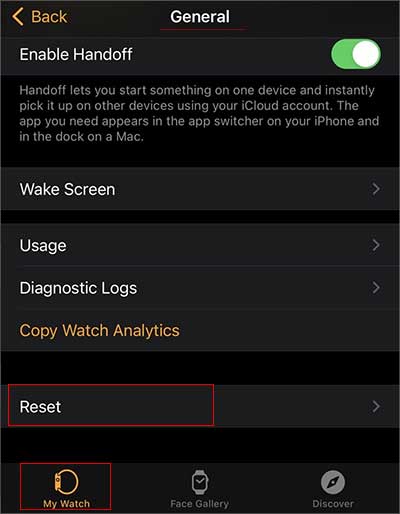
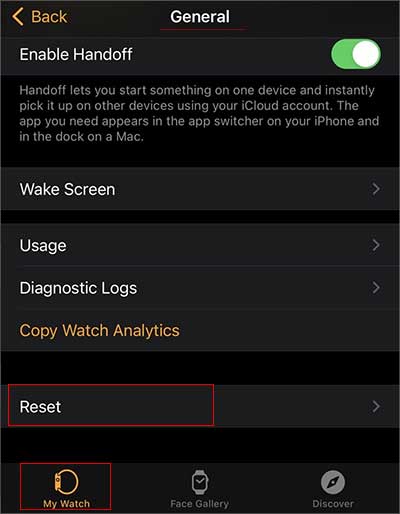 [Apple Watch のコンテンツと設定を消去する] を選択します。
[Apple Watch のコンテンツと設定を消去する] を選択します。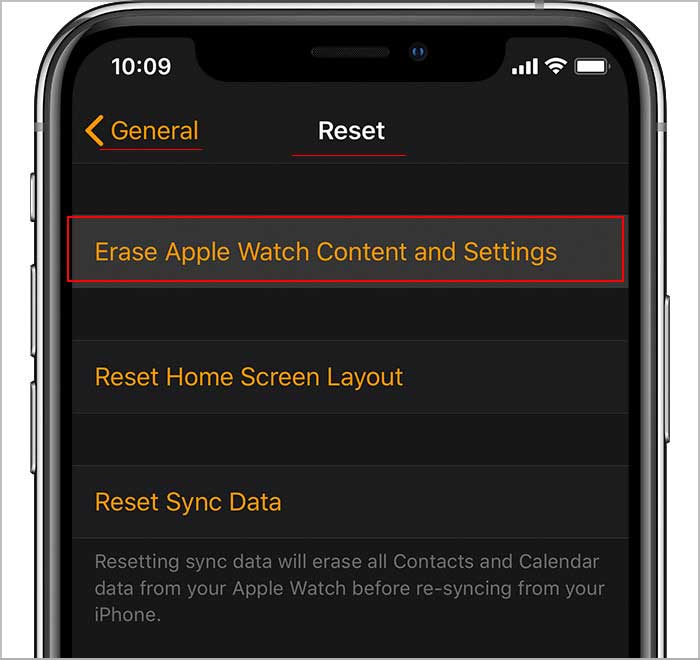
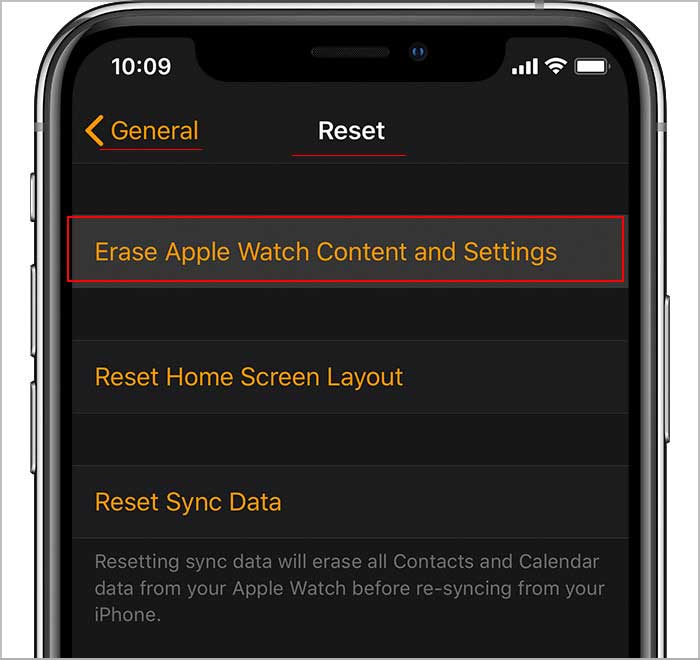 同じオプションをもう一度タップして、選択を続行します。尋ねられたら、入力しますApple ID パスワード。時計に GPS とセルラー機能が含まれている場合は、[プランを維持] を選択します。しばらく待ちます。プロセスが完了したら、ウォッチを iPhone にペアリングします。 Apple Watch アプリで [Pair New Watch] オプションを選択し、並行する手順に従います。
同じオプションをもう一度タップして、選択を続行します。尋ねられたら、入力しますApple ID パスワード。時計に GPS とセルラー機能が含まれている場合は、[プランを維持] を選択します。しばらく待ちます。プロセスが完了したら、ウォッチを iPhone にペアリングします。 Apple Watch アプリで [Pair New Watch] オプションを選択し、並行する手順に従います。
専門家の支援を受ける
上記の解決策のいずれもうまくいかない場合は、お近くの Apple Store にアクセスしてみてください。問題の原因となっている Apple Watch にひび割れやハードウェアの欠陥がある可能性があります。時計を開こうとしたり、他のハードウェアの修正を試みたりすると、損傷がさらに大きくなり、さらに問題が発生する可能性があります。そんな時はプロに任せるのが一番です。